笔记本电脑如何连接无线网络wifi 笔记本电脑连接无线网络wifi的具体操作步骤
随着电子产品的普及,我们对网络的要求也越来越高。我们平时使用的大部分笔记本也都使用无线上网功能。但有时你会带着笔记本电脑出去换地方。有些朋友可能不知道如何将笔记本电脑连接到无线网络wifi。下面小编就为大家带来具体的操作方法,快来了解一下吧。
1、首先,打开新购买的笔记本电脑,点击开始菜单中的“设置”,点击打开;
2、然后,在设置中选择“网络和”,点击打开;
3、然后,选择左侧的“wlan”项,点击打开;
4、然后,在窗口中选择“显示可用网络”并点击打开;
5、然后,在弹出的列表中选择要连接的WiFi,点击“连接”;
6、然后,输入WiFi密码。
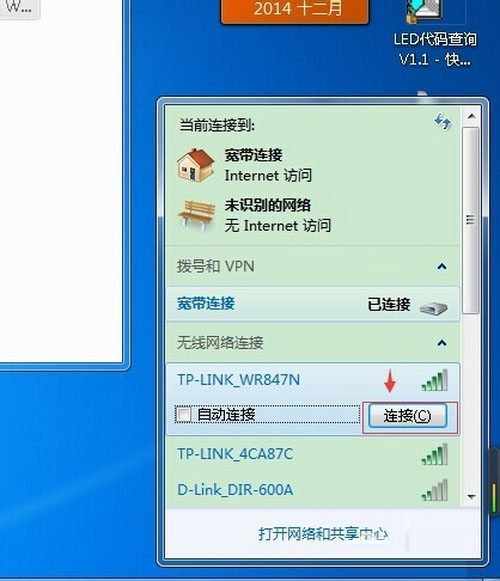
7、那么系统正在连接WiFi。
8、终于笔记本连上WiFi,问题就解决了。
总结:
1、首先,打开新购买的笔记本电脑,点击开始菜单中的“设置”,点击打开;
2、然后,在设置中选择“网络和”,点击打开;
3、然后,选择左侧的“wlan”项,点击打开;

4、然后,在窗口中选择“显示可用网络”并点击打开;
5、然后,在弹出的列表中选择要连接的WiFi,点击“连接”;
6、然后,输入WiFi密码。
7、那么系统正在连接WiFi。
8、终于笔记本连上WiFi,问题就解决了。
以上所有内容都是关于如何将笔记本电脑连接到系统城提供的无线网络wifi的具体操作方法的介绍。我希望它对你有帮助。更多相关内容请关注本站。感谢系统城市。阅读!







